你知道word预览在哪里吗?如何打印预览呢?发布时间:2021年08月19日 14:39
很多时间,我们在使用Word文档的时候,因为排版问题影响我们打印;所以,我们会通过word预览来进行不断的调整。不要觉得麻烦,因为一个好看的排版,就是通过word预览来实现的。那么,你们知道word预览该怎么用吗?今天,我们就来说一下word预览的使用方法,希望可以帮到你们。一起来看看吧!
操作步骤如下:
1、选择【文件】按钮
首先,我们需要打开电脑上word软件;然后,我们在上方的【菜单栏】中选择【文件】的按钮。(如图所示)
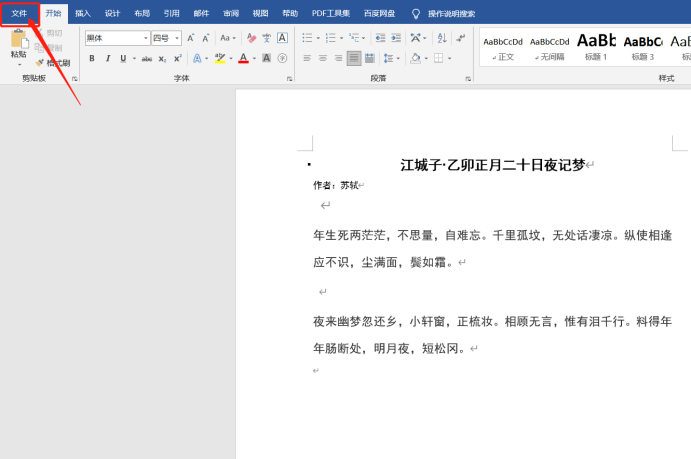
2、点击【打印】按钮
接着,我们点击下拉菜单中的【打印】的按钮。(如图所示)
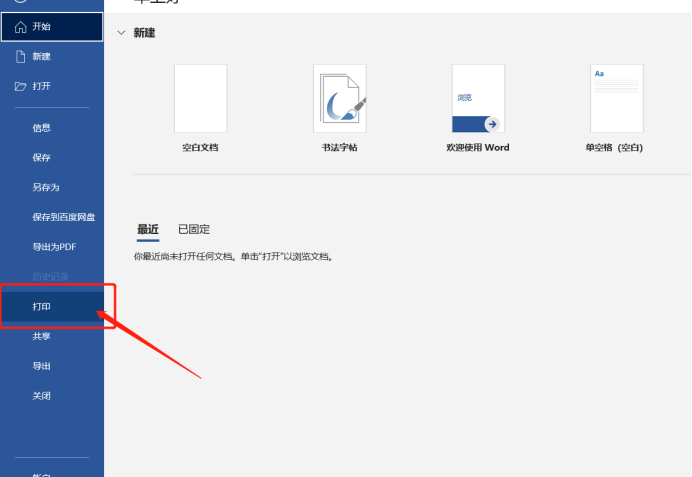
3、打印预览
我们点击【打印】之后,在word界面的右侧区域就能看到【打印预览】的效果。
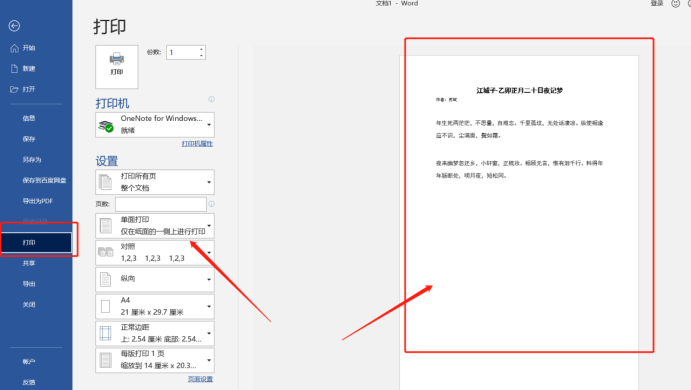
4、调整页面显示比例
我们还可以调整该界面右下角的滑块,或者点击【+】、【-】的按钮来调整页面显示比例。
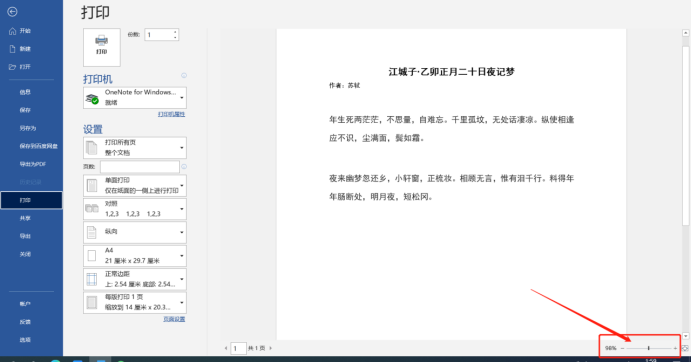
5、显示整个文档页面
当然,我们还可以点击界面右下角处的图中所示按钮,可以显示整个文档页面。
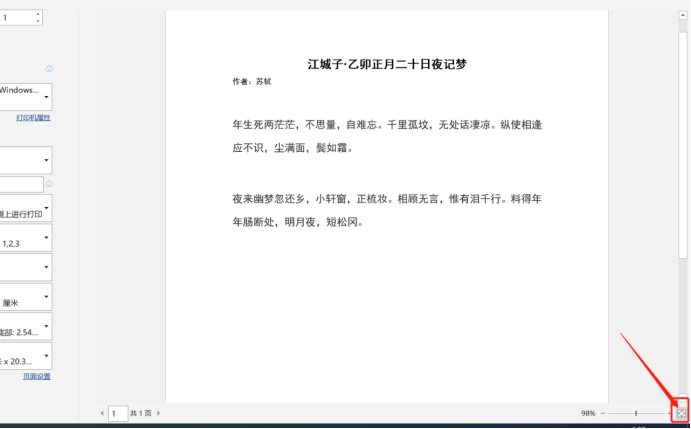
6、设置页码
调整界面中间下方的图中所示区域,可以设置当前预览的页码。
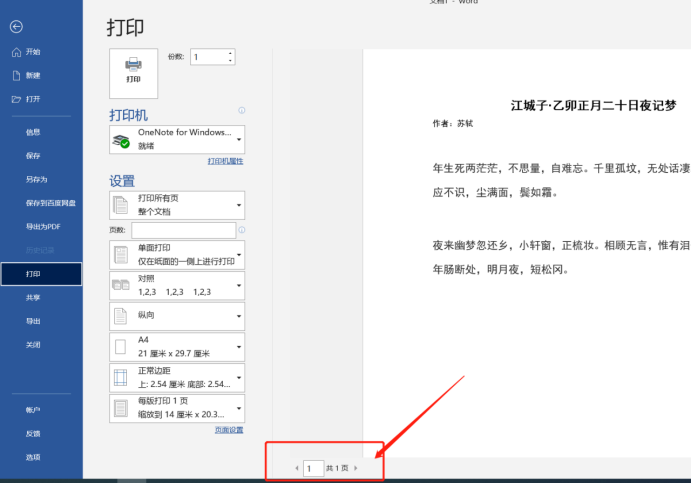
7、打印
界面的左侧区域可以进行【页面设置】;然后,我们还可以点击上方的【打印】按钮即可打印。
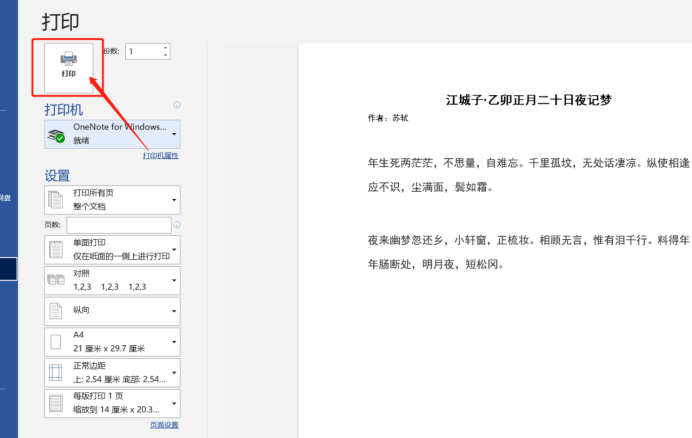
这样一来,我们完成word预览的操作。通过word预览我们可以不停的对文档进行调整,以达到完美的状态。其实,总体来说的话,word预览的使用方法很简单,我上面的步骤写的很清楚,我们只要简单操作就能轻松完成。好了,这就是今天的全部内容了,再见!
本篇文章使用以下硬件型号:联想小新Air15;系统版本:win10;软件版本:Microsoft Office Word?2018。





















